Cómo hacer una copia de seguridad de todo lo guardado en Google Drive
July 7, 2019 Noticias , TecnologíaLos servicios de almacenamiento en la nube se están convirtiendo, con el paso de los años, en un excelente sistema alternativo para guardar todos nuestros datos de manera sencilla y eficiente, además sin tener que gastar espacio en nuestras unidades de disco locales.
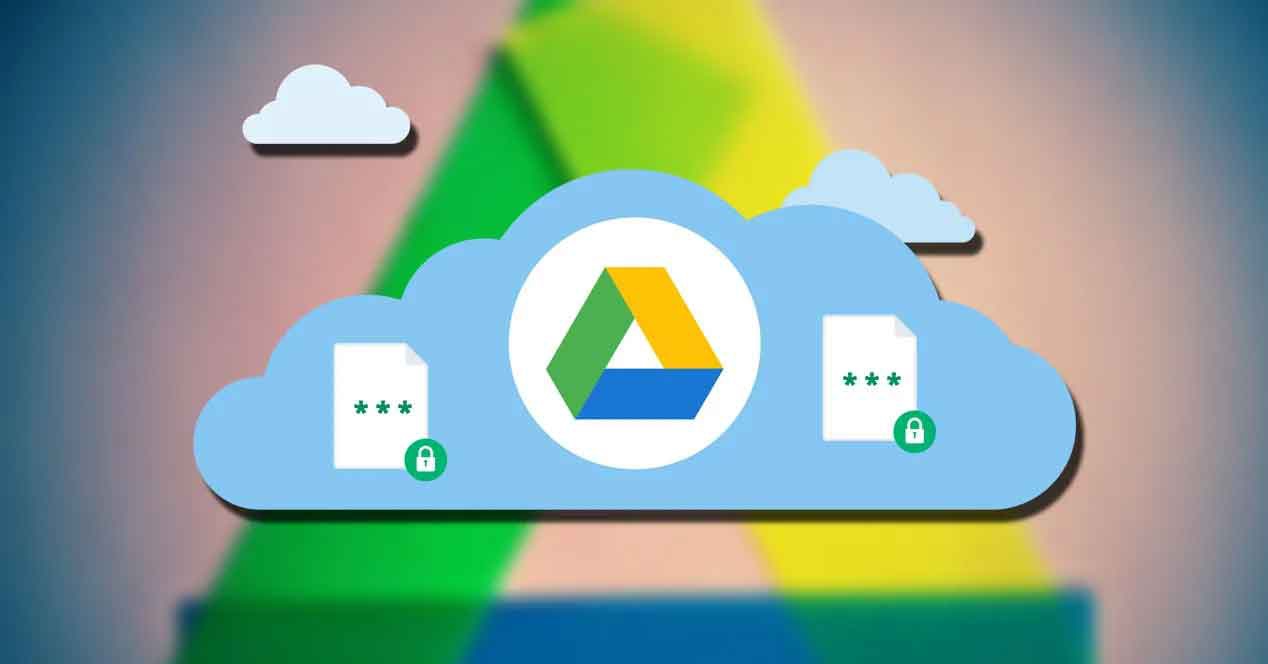
De hecho son muchas las empresas tecnológicas que en estos momentos ofrecen a sus millones de usuarios algún tipo de servicio de almacenamiento de este tipo en sus servidores, entre las que podemos encontrar tanto modalidades gratuitas como de pago. Este es el caso de gigantes como Google, Microsoft o Amazon, entre otras muchas. De este modo, en muchos casos sin ni siquiera tener que desembolsar un solo euro, tenemos a nuestra disposición varios gigas de espacio en la nube que podemos usar para guardar todo tipo de archivos y carpetas.
Pues bien, en estas líneas nos vamos a centrar en la propuesta que nos ofrece el gigante de las búsquedas, nos referimos a Google Drive, en concreto os vamos a mostrar la manera de poder crear una copia de seguridad local de todos aquellos datos que, con el paso del tiempo, hemos ido almacenando en los servidores de la firma gracias a este servicio online. Por tanto, para poder lograr este objetivo, lo primero que debemos hacer es acceder a la página de configuración de nuestra cuenta personal de Google, por ejemplo a través de este enlace.
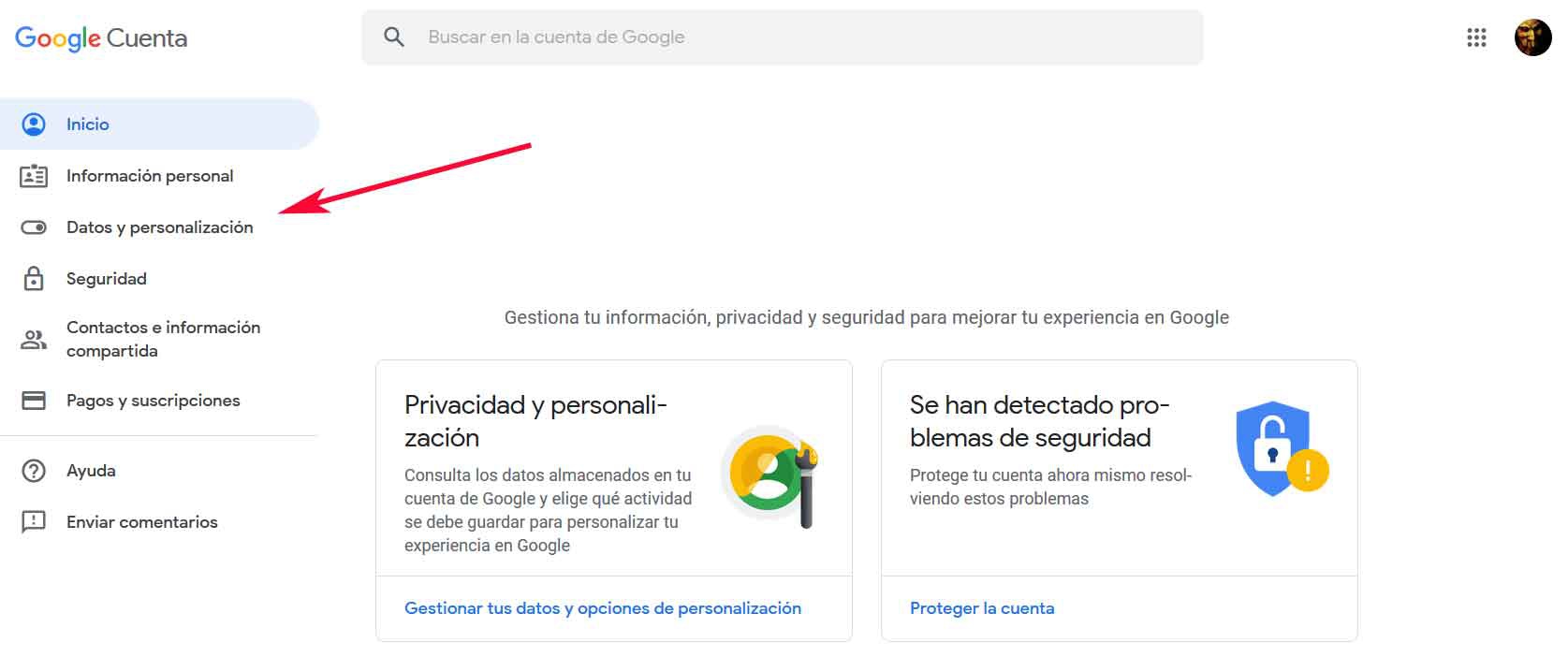
Una vez en la nueva ventana que aparece en pantalla, ya podremos pinchar en el apartado llamado “Datos y personalización” que se encuentra ubicado en la parte izquierda de la interfaz junto a otras opciones relacionadas igualmente con nuestra cuenta. Entonces, en la ventana que aparece debemos localizar, haciendo scroll hacia abajo, la sección llamada “Descargar, eliminar o crear un plan para los datos”.
Haz una copia de seguridad de los datos guardados en Google Drive
Será aquí donde encontraremos un enlace que reza “Descargar tus datos”, sección que nos va a dar la oportunidad de descargar buena parte de la información personal de uso de la misma cuenta que la propia Google ha ido almacenando con el paso de los años. De todos modos, al haber aquí tantos apartados de los que podemos hacer copia de seguridad, lo mejor en este caso es pulsar en el enlace “Desmarcar todo”, ya que todas ellas vienen marcadas por defecto, para a continuación localizar el apartado que nos interesa en este caso, Drive.
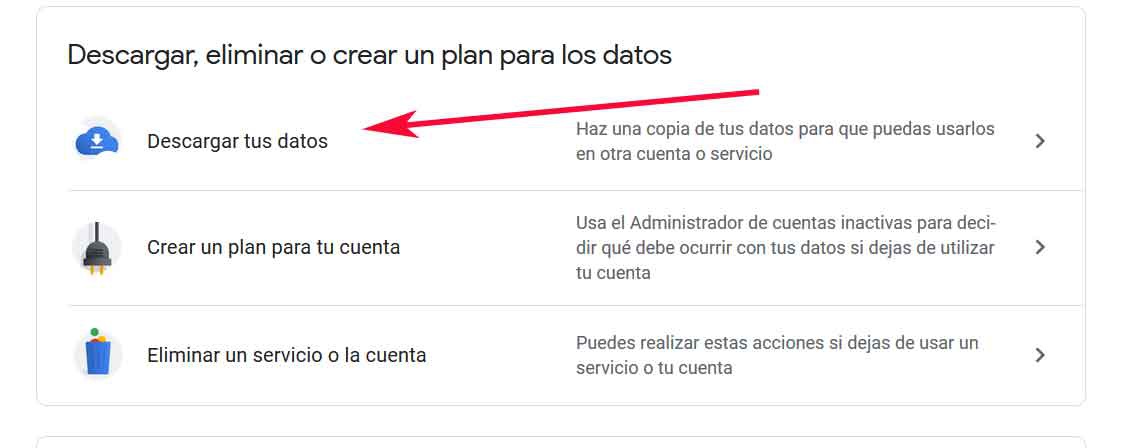
Una vez localizada la entrada de Drive, la marcamos para así poder personalizar la descarga de datos dependiendo de lo que vayamos a hacer o lo que vamos a necesitar guardar de manera local, algo que seleccionamos desde el apartado “Se han incluido todos los datos de Drive”. De igual modo, una de las ventajas que nos presenta esta funcionalidad de copia de seguridad, es el poder especificar el formato que van a tener los ficheros que vamos a bajar, dependiendo de su tipo, bastará con que pinchemos en “Varios formatos”.
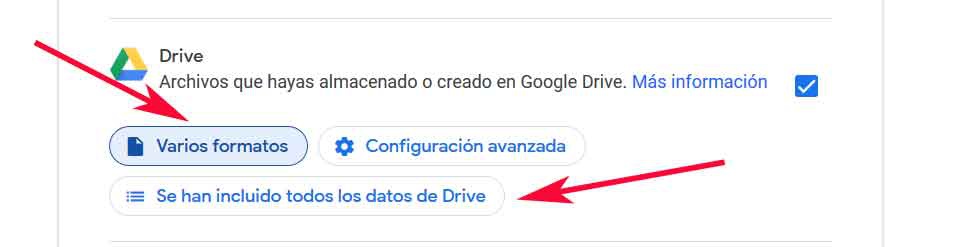
Una vez hayamos ajustado estos parámetros, para que el proceso de descarga se ponga en marcha y obtengamos el correspondiente archivo comprimido con los datos seleccionados, tendremos que situarnos en la parte final de esta página y pinchar en el botón “Siguiente paso”.



